快速学习如何利用jQuery在表格中增加一行

jQuery是一种流行的JavaScript库,被广泛用于简化网页开发。在网页中使用jQuery可以使代码更加简洁、易于维护,并且能够实现许多复杂的功能。本文将教你如何利用jQuery在表格中快速增加一行,让你轻松处理表格数据的添加操作。
首先,我们假设你已经了解了jQuery的基本语法和在网页中如何引入jQuery库。如果你还不熟悉jQuery,请先学习一些基础知识,然后再来试验这个实例。
接下来,我们通过一个具体的案例来演示如何利用jQuery在表格中增加一行。假设我们有一个简单的表格,包含姓名和年龄两列数据,如下所示:
<table id="myTable">
<tr>
<th>姓名</th>
<th>年龄</th>
</tr>
<tr>
<td>张三</td>
<td>25</td>
</tr>
<tr>
<td>李四</td>
<td>30</td>
</tr>
</table>现在我们要实现一个功能,点击按钮后在表格的末尾增加一行数据。首先,在页面中添加一个按钮,点击按钮时触发添加行的操作,代码如下所示:
<button id="addRowBtn">添加行</button>
接下来,我们使用jQuery来实现添加行的功能。首先在页面中引入jQuery库:
<script src="https://cdn.bootcdn.net/ajax/libs/jquery/3.6.0/jquery.min.js"></script>
然后,在页面底部添加jQuery代码来实现增加行的功能:
$(document).ready(function() {
// 点击按钮触发添加行操作
$('#addRowBtn').click(function() {
// 在表格末尾添加一行
$('#myTable').append('<tr><td>王五</td><td>35</td></tr>');
});
});以上代码中,我们使用$('#addRowBtn')来选中按钮元素,然后使用.click()方法来为按钮添加点击事件。点击按钮时,执行回调函数,在函数中使用$('#myTable')选中表格,然后使用.append()方法在表格末尾添加一行新的<tr>元素,并填充数据。<p>现在你可以在浏览器中打开页面,点击按钮,就可以看到表格中新增加了一行数据。这样,利用jQuery在表格中增加一行就实现了。</p>
<p>总的来说,利用jQuery在表格中增加一行只需要几行简单的代码就可以实现。jQuery的选择器和操作方法使得处理DOM元素变得非常方便和高效,让我们可以轻松地操作网页中的各种元素。希望这个示例对你有帮助,也希望你能继续学习jQuery和其他前端技术,不断提升自己的技能水平。</p>
</tr>
以上是快速学习如何利用jQuery在表格中增加一行的详细内容。更多信息请关注PHP中文网其他相关文章!

热AI工具

Undresser.AI Undress
人工智能驱动的应用程序,用于创建逼真的裸体照片

AI Clothes Remover
用于从照片中去除衣服的在线人工智能工具。

Undress AI Tool
免费脱衣服图片

Clothoff.io
AI脱衣机

Video Face Swap
使用我们完全免费的人工智能换脸工具轻松在任何视频中换脸!

热门文章

热工具

记事本++7.3.1
好用且免费的代码编辑器

SublimeText3汉化版
中文版,非常好用

禅工作室 13.0.1
功能强大的PHP集成开发环境

Dreamweaver CS6
视觉化网页开发工具

SublimeText3 Mac版
神级代码编辑软件(SublimeText3)
 PPT表格中插入的图片调整格式的操作步骤
Mar 26, 2024 pm 04:16 PM
PPT表格中插入的图片调整格式的操作步骤
Mar 26, 2024 pm 04:16 PM
1、新建一个PPT文件,命名为【PPT技巧】,作为示例。2、双击【PPT技巧】,打开PPT文件。3、插入两行两列的表格,作为示例。4、在表格的边框上双击,上方工具栏出现【设计】的选项。5、点击【底纹】的选项,点击【图片】。6、点击【图片】,弹出以图片为背景的填充选项对话框。7、在目录中找到要插入的托,点击确定即可插入图片。8、在表格框上右击,弹出设置的对话框。9、点击【设置单元格格式】,勾选【将图片平铺为底纹】。10、设置【居中】【镜像】等自己需要的功能,点击确定即可。注意:默认为图片填充在表格
 wps数值怎样设置按条件自动变色_wps表格数值设置按条件自动变色的步骤
Mar 27, 2024 pm 07:30 PM
wps数值怎样设置按条件自动变色_wps表格数值设置按条件自动变色的步骤
Mar 27, 2024 pm 07:30 PM
1、打开工作表,找到【开始】-【条件格式】按钮。2、点击列选择,选中将添加条件格式的列。3、单击【条件格式】按钮,弹出选项菜单国。4、选择【突出显示条件规则】-【介于】。5、填写规则:20,24,深填充色深绿色文本。6、确定后,所选列中数据按照设定对相应数字文字、单元框加色处理。7、对于没有冲突的条件规则,可以重复添加,但对于冲突规则wps则会以最后添加的规则代替之前建立的条件规则。8、重复添加【介于】规则20-24和【小于】20后的单元列。9、如需改变规则,刚可以清除规则后重新设定规则。
 layui登陆页面怎么设置跳转
Apr 04, 2024 am 03:12 AM
layui登陆页面怎么设置跳转
Apr 04, 2024 am 03:12 AM
layui 登录页面跳转设置步骤:添加跳转代码:在登录表单提交按钮点击事件中添加判断,成功登录后通过 window.location.href 跳转到指定页面。修改 form 配置:在 lay-filter="login" 的 form 元素中添加 hidden 输入字段,name 为 "redirect",value 为目标页面地址。
 vue中图片怎么添加碰事件
May 02, 2024 pm 10:21 PM
vue中图片怎么添加碰事件
May 02, 2024 pm 10:21 PM
如何为 Vue 中的图片添加点击事件?导入 Vue 实例。创建 Vue 实例。在 HTML 模板中添加图片。使用 v-on:click 指令添加点击事件。在 Vue 实例中定义 handleClick 方法。
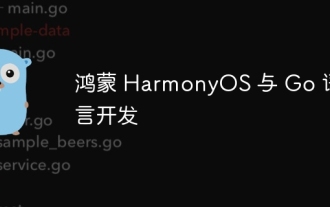 鸿蒙 HarmonyOS 与 Go 语言开发
Apr 08, 2024 pm 04:48 PM
鸿蒙 HarmonyOS 与 Go 语言开发
Apr 08, 2024 pm 04:48 PM
鸿蒙HarmonyOS与Go语言开发简介鸿蒙HarmonyOS是华为开发的分布式操作系统,而Go是一种现代化的编程语言,两者的结合为开发分布式应用提供了强大的解决方案。本文将介绍如何在HarmonyOS中使用Go语言进行开发,并通过实战案例加深理解。安装与设置要使用Go语言开发HarmonyOS应用,你需要首先安装GoSDK和HarmonyOSSDK。具体步骤如下:#安装GoSDKgogetgithub.com/golang/go#设置PATH
 C++ 函数在并发编程中的事件驱动机制?
Apr 26, 2024 pm 02:15 PM
C++ 函数在并发编程中的事件驱动机制?
Apr 26, 2024 pm 02:15 PM
并发编程中的事件驱动机制通过在事件发生时执行回调函数来响应外部事件。在C++中,事件驱动机制可用函数指针实现:函数指针可以注册回调函数,在事件发生时执行。lambda表达式也可以实现事件回调,允许创建匿名函数对象。实战案例使用函数指针实现GUI按钮点击事件,在事件发生时调用回调函数并打印消息。
 JavaScript 获取网页元素详解
Apr 09, 2024 pm 12:45 PM
JavaScript 获取网页元素详解
Apr 09, 2024 pm 12:45 PM
答案:JavaScript提供了多种获取网页元素的方法,包括使用id、标签名、类名和CSS选择器。详细描述:getElementById(id):根据唯一id获取元素。getElementsByTagName(tag):获取具有指定标签名的元素组。getElementsByClassName(class):获取具有指定类名的元素组。querySelector(selector):使用CSS选择器获取第一个匹配元素。querySelectorAll(selector):使用CSS选择器获取所有匹配
 解决Word表格跨页显示的实用方法
Mar 25, 2024 pm 07:27 PM
解决Word表格跨页显示的实用方法
Mar 25, 2024 pm 07:27 PM
在日常工作和学习中,我们经常会用到Word来编写文档和制作表格。然而,在处理较长的表格时,遇到表格内容跨页显示的情况是很常见的,这时候就需要采取一些实用的方法来解决这个问题。第一种方法是调整行高和列宽。在Word中,可以通过调整行高和列宽来尝试让表格内容在一页内显示完整。首先,选中需要调整的行或列,然后右键点击,选择“行高”或“列宽”,调整成合适的尺寸。如果






